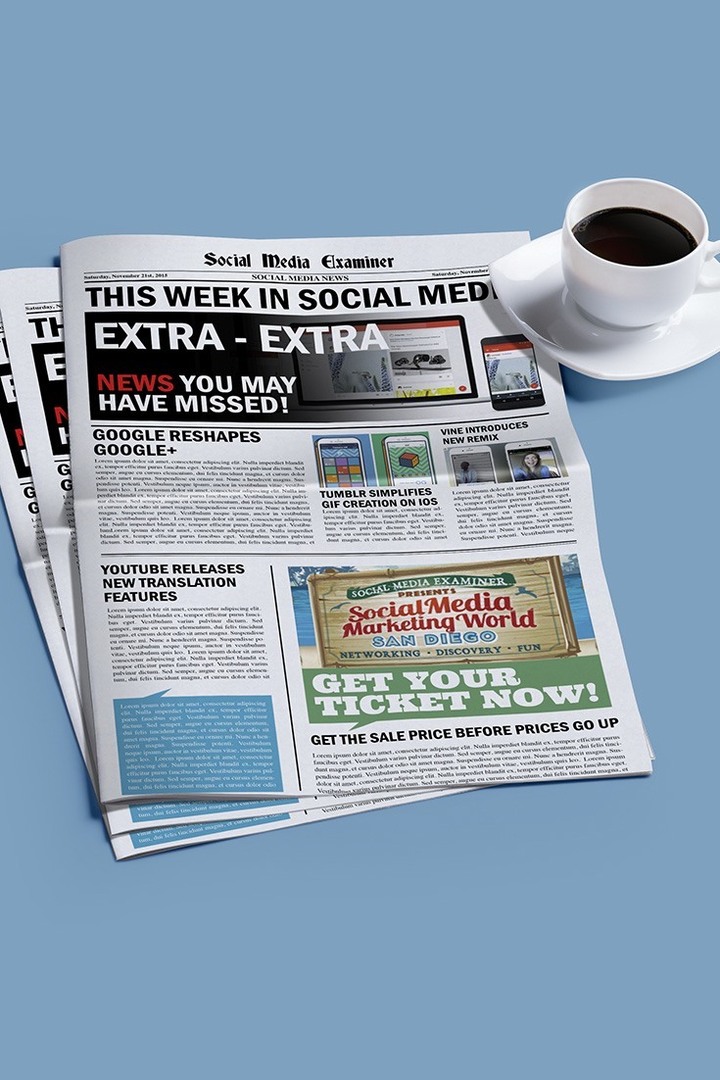Afficher les mots de passe cachés derrière les astérisques dans Chrome et Firefox
Sécurité Google Firefox / / March 18, 2020
Dernière mise à jour le

Si vous oubliez le mot de passe de votre site, plutôt que de passer par les tracas de réinitialisation du mot de passe, voici comment afficher les mots de passe cachés avec une simple astuce de navigateur HTML.
Presque tous les navigateurs masquent le champ du mot de passe avec des astérisques pour des raisons de sécurité. Le fait que votre navigateur les enregistre vous évite de vous souvenir de tous. Mais si votre mot de passe n'a pas été enregistré pour une raison quelconque, et que vous avez un mot de passe complexe, c'est bien de pouvoir voir ce qu'il y a derrière le rideau.
Voir Mots de passe derrière Asterisk dans Google Chrome
Ouvrez un site Web sur lequel vous avez enregistré votre mot de passe, cliquez avec le bouton droit sur le champ du mot de passe et accédez à Inspecter l'élément.
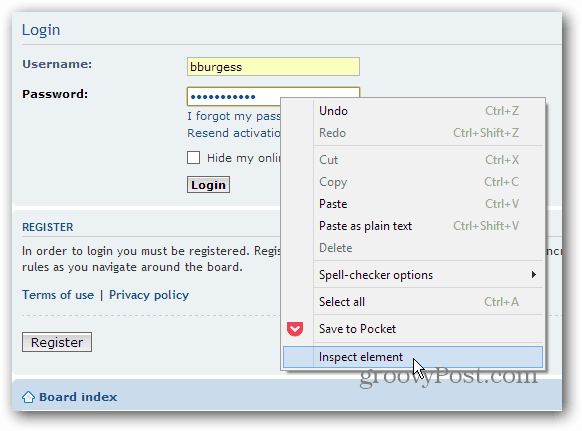
Lorsque l'éditeur HTML s'ouvre, recherchez type d'entrée = "mot de passe" champ et changer "mot de passe" en "texte" et appuyez sur Entrée pour enregistrer.

Un moyen facile de trouver que la ligne de code est atteinte Ctrl + F et type:mot de passe dans le champ de recherche et la flèche.

Voilà!
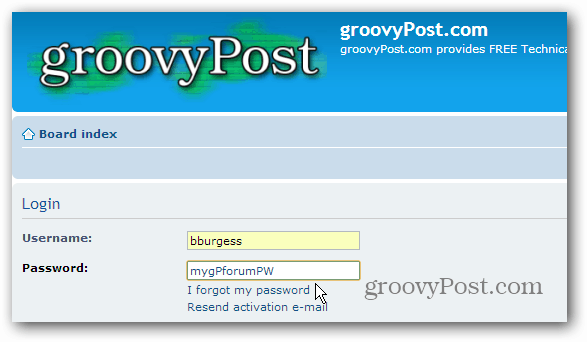
Afficher les mots de passe dans Firefox
Le processus est pratiquement le même. Cliquez avec le bouton droit sur le champ du mot de passe et cliquez sur Inspecter l'élément.
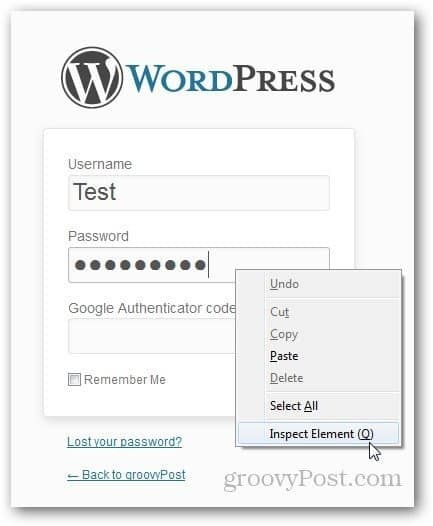
Une barre grise apparaîtra avec le champ de mot de passe en surbrillance. presse Alt + M ou cliquez sur l'icône ci-dessous pour ouvrir le panneau de balisage.
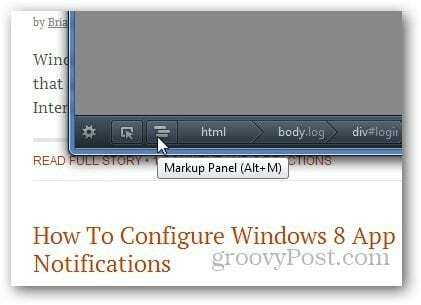
Il vous montrera le code du champ de mot de passe. Regardez simplement la ligne en surbrillance et changez type = "mot de passe" en "texte".
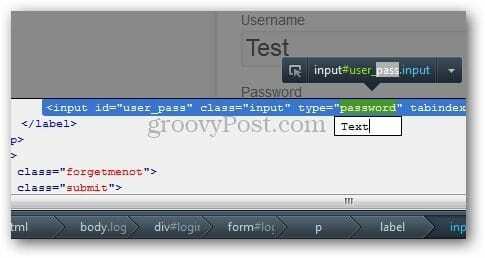
N'oubliez pas de changer le type en mot de passe, surtout si vous avez plusieurs utilisateurs sur votre ordinateur.